
我们经常使用长文档,它不仅内容丰富,而且格式丰富。如果用基本方法排版,费时费力,阅读也不方便。那么如何解决这种问题呢?这涉及到WORD中的风格。我们以WPS软件下的编辑文档为例,给大家展示一下。
软件名称:Word2003绿色紧凑版(仅word 15M)软件大小:15.6MB更新时间:2013-03-15立即下载首先,我们需要了解一下什么是风格。样式是一组命名的字符格式或段落格式。方便之处在于段落或字符的格式可以根据样式定义的格式批量设置。
1.设置文本的样式。打开电脑,打开WPS文档,找一篇文章来演示。打开文档后,系统会自动生成样式,我们称之为内置样式。我们可以根据需要修改或创建新的样式。

2.我们要点击开始按钮,然后在新样式的右下角打开一个小按钮。我们需要做的是选择需要的内容,然后点击清除格式按钮。


3.在文章左侧双击鼠标选择整篇文章内容,然后右键点击文本按钮选择修改后的样式。首先,如图所示,在出现的编辑框中,点击左下角的格式按钮,选择段落中的特殊格式,选择“无”,这是为了避免格式清除不完整,影响后续的文档编辑。
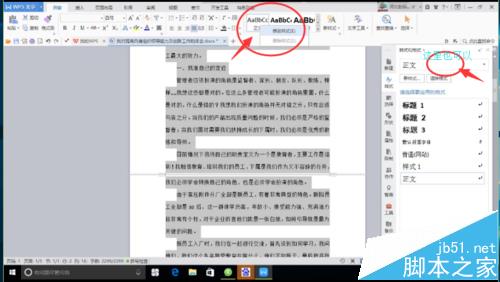
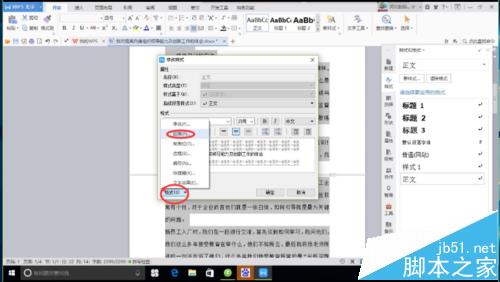

4.选择所需内容后,用鼠标右键单击文本,并选择修改后的样式。比如论文正文的格式是“四号”“仿宋”。多行间距设置值为1.5,第一行缩进2个字符。如图设置字体和段落,然后点击确定完成。
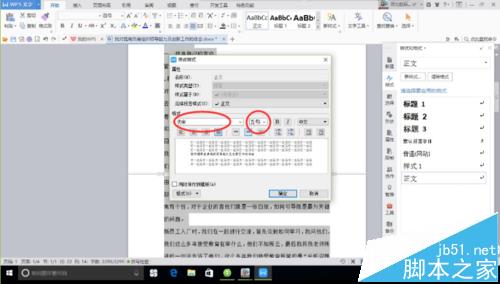

5.设置标题的样式。标题1是文中的小论点。如果小论点下面有论点,我们称之为标题2。大致步骤与文字样式基本相同。相对于正文只突出一般标题,所以要单独设置。用鼠标右键单击标题1,选择修改后的样式并进行设置。比如“仿宋”“小三”“大胆”的第一行缩进2个字符。然后选择想要的内容,直接点击标题1。



6.以此类推,我们可以设置标题2、标题3等等。做完这些操作,你觉得我们编辑文档方便多了吗?
注意事项:
方法不是固定的。在操作过程中,我们会发现实现目标的方式不只有一种,适合自己的才是好的。
相关建议:
如何让wps文档中的字符变成黑色背景的白色字符?
如何为WPS文档创建新样式?WPS美丽风格制作教程。
WPS OFFICE如何将word文件转换为pdf格式?